Обновлено 2024 апреля: перестаньте получать сообщения об ошибках и замедлите работу вашей системы с помощью нашего инструмента оптимизации. Получить сейчас в эту ссылку
- Скачайте и установите инструмент для ремонта здесь.
- Пусть он просканирует ваш компьютер.
- Затем инструмент почини свой компьютер.
FFmpeg - это одно из самых популярных бесплатных программ с открытым исходным кодом, которое может конвертировать практически любой мультимедийный формат в любой мультимедийный формат. Например, вы можете использовать его для преобразования видео из одного формата в другой, конвертировать или обмениваться аудиофайлами, загружать HLS видеои т.д. Самое лучшее в FFmpeg - это то, что вы можете делать большинство вещей с помощью однострочных команд.
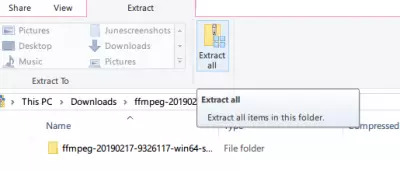
Короче говоря, FFmpeg - это фантастика, и у каждого пользователя должен быть установлен FFmpeg.
В этом кратком руководстве я покажу вам, как загрузить FFmpeg в Windows 10 и правильно установить. Когда я говорю «установить», я говорю о добавлении FFmpeg в путь Windows, чтобы сделать его более доступным. Давайте начнем.
Установка и использование FFmpeg в Windows 10
Вы можете найти последнюю версию FFmpeg на официальном сайте здесь. Вы можете загрузить 32-битную или 64-битную версию, которая подходит вашей системе. Нажмите кнопку «Загрузить сборку», чтобы начать загрузку.
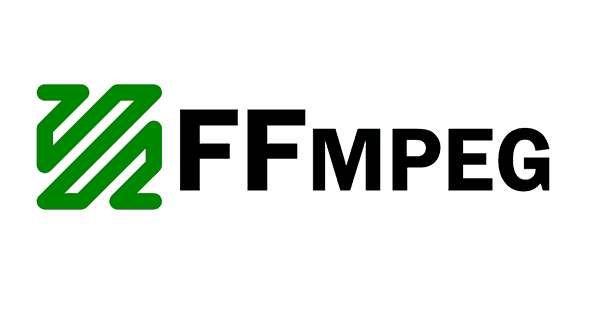
Программа не запускается непосредственно в Windows 10, вам необходимо добавить программу в системный путь с помощью переменных среды.
- Перейдите к загруженной папке, в которой хранится zip-файл FFmpeg. Щелкните правой кнопкой мыши папку Zip и выберите «Извлечь» в раскрывающемся меню.
- Выберите папку или диск, куда вы хотите извлечь.
- Затем переименуйте извлеченную папку. Чтобы переименовать папку, щелкните ее правой кнопкой мыши и в раскрывающемся меню выберите «Переименовать FFmpeg-20180424-d9706f7-win64-static в FFmpeg».
- Скопируйте папку FFmpeg и перейдите на диск C. Вставьте папку в корень диска C.
- Как только это будет сделано, следующим шагом будет включение FFmpeg из командной строки.
Обновление за апрель 2024 года:
Теперь вы можете предотвратить проблемы с ПК с помощью этого инструмента, например, защитить вас от потери файлов и вредоносных программ. Кроме того, это отличный способ оптимизировать ваш компьютер для достижения максимальной производительности. Программа с легкостью исправляет типичные ошибки, которые могут возникнуть в системах Windows - нет необходимости часами искать и устранять неполадки, если у вас под рукой есть идеальное решение:
- Шаг 1: Скачать PC Repair & Optimizer Tool (Windows 10, 8, 7, XP, Vista - Microsoft Gold Certified).
- Шаг 2: Нажмите «Начать сканирование”, Чтобы найти проблемы реестра Windows, которые могут вызывать проблемы с ПК.
- Шаг 3: Нажмите «Починить все», Чтобы исправить все проблемы.
Воспроизведение видео с FFMPEG в Windows 10
Существует два способа воспроизведения видео с использованием FFMPEG; из командной строки или с помощью приложения с графическим интерфейсом, который может выполнять команды из командной строки. Мы покажем вам, как сделать оба.
Чтобы упростить вещи, вам нужно добавить FFMPEG в вашу переменную пути. Это позволяет использовать запрос из любой папки. Откройте проводник и перейдите в папку, содержащую видео, которое вы хотите воспроизвести. В адресной строке введите cmd и нажмите Enter.
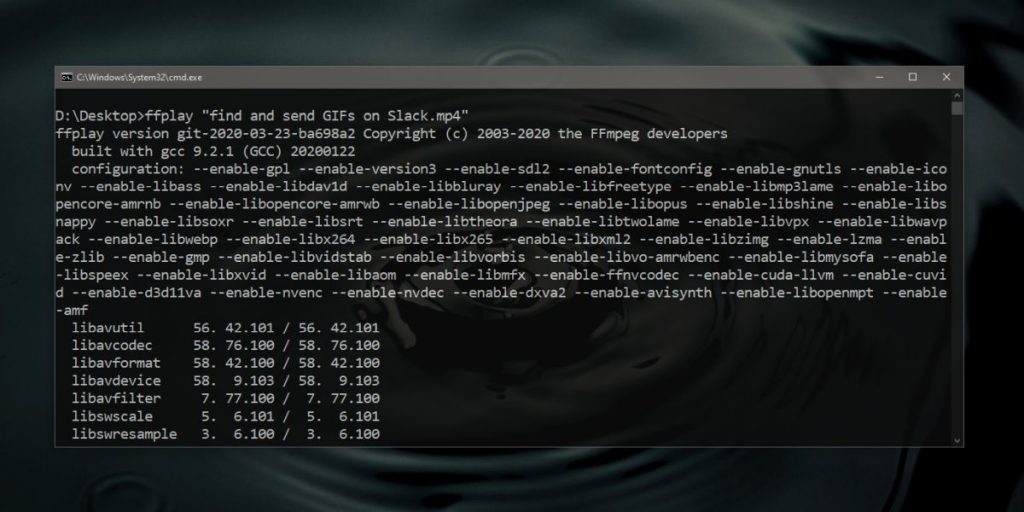
В открывшемся окне командной строки введите следующую команду.
Команда:
ffplay «name-of-video.ext»
Пример:
ffplay «Мое видео.mp4»
Видео откроется и начнет воспроизводиться в полноэкранном режиме. Вы не увидите никаких элементов управления видео, так как вы используете инструмент командной строки. Чтобы закрыть видео, нажмите клавишу Escape.
https://video.stackexchange.com/questions/20495/how-do-i-set-up-and-use-ffmpeg-in-windows
Совет эксперта: Этот инструмент восстановления сканирует репозитории и заменяет поврежденные или отсутствующие файлы, если ни один из этих методов не сработал. Это хорошо работает в большинстве случаев, когда проблема связана с повреждением системы. Этот инструмент также оптимизирует вашу систему, чтобы максимизировать производительность. Его можно скачать по Щелчок Здесь

CCNA, веб-разработчик, ПК для устранения неполадок
Я компьютерный энтузиаст и практикующий ИТ-специалист. У меня за плечами многолетний опыт работы в области компьютерного программирования, устранения неисправностей и ремонта оборудования. Я специализируюсь на веб-разработке и дизайне баз данных. У меня также есть сертификат CCNA для проектирования сетей и устранения неполадок.

